
Neste artigo
Quer executar o Linux em um PC com Windows? Se você sabe como fazer boot duplo do Debian e do Windows, pode alternar entre os sistemas operacionais sempre que quiser. Estas instruções são para instalar o Debian 8 Jessie em PCs com Windows 10, Windows 8.1 e Windows 8.
Onde obter o Debian para Windows
O primeiro passo é baixar o arquivo ISO apropriado para a arquitetura do seu computador. Para sistemas de 64 bits, vá para https://www.debian.org/distrib/netinst em um navegador da web e selecione amd64 sob CDs pequenos ou pen drives para baixar o arquivo ISO do Debian. Se você estiver executando uma versão de 32 bits do Windows, selecione i386 sob CDs pequenos ou pen drives.
Verifique no Painel de Controle para saber se você está executando a versão de 32 ou 64 bits do Windows.
Como preparar seu PC para inicializar o Debian a partir de um USB
Para preparar seu PC para inicialização dupla do Linux e do Windows, pode ser necessário reduzir a partição do Windows para abrir espaço para o Debian. Se o seu sistema usa UEFI, você também deve desabilitar o Windows Fast Startup para poder inicializar a partir de um dispositivo USB: Faça backup do Windows com o Macrium Reflect ou outra ferramenta de backup de software antes de começar, caso algo dê errado.
-
Clique com o botão direito no menu Iniciar do Windows e selecione Opções de energia.
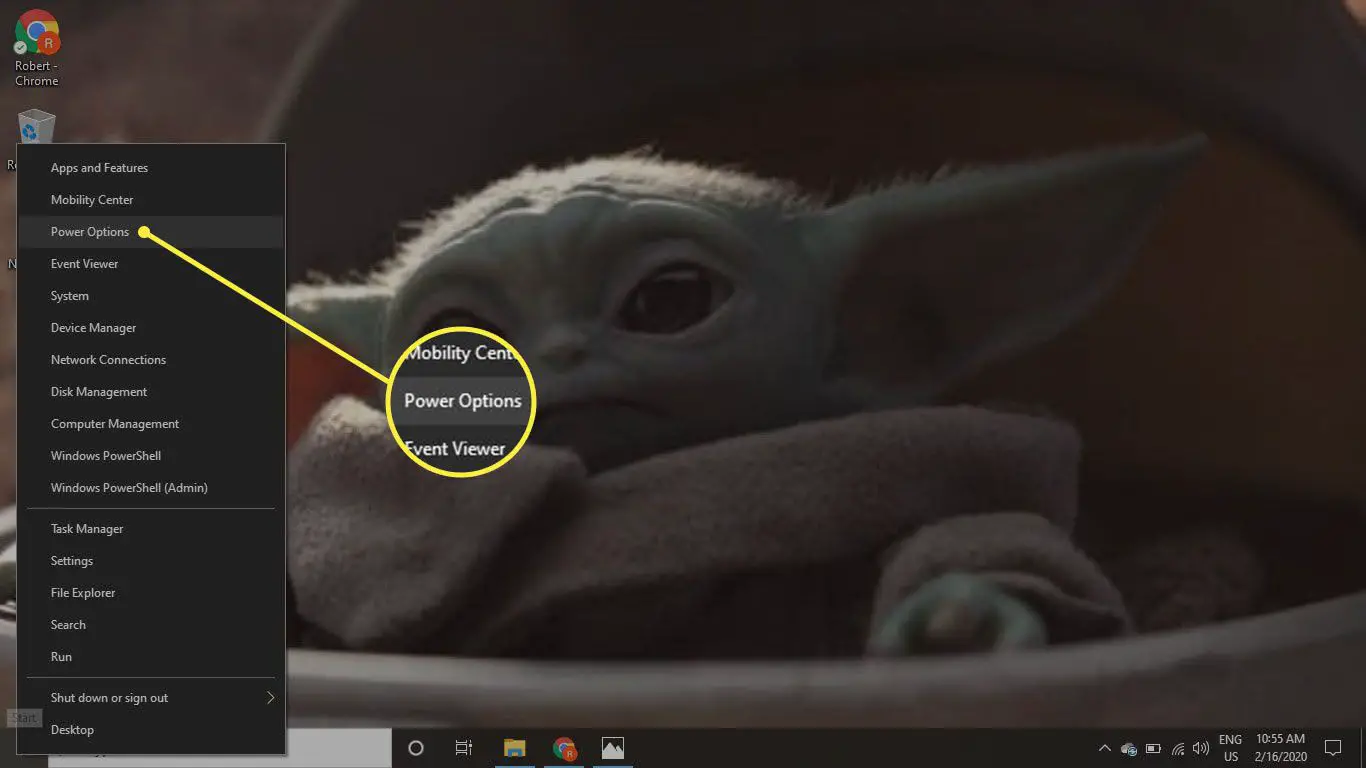
-
Selecione Configurações adicionais de energia do lado direito.
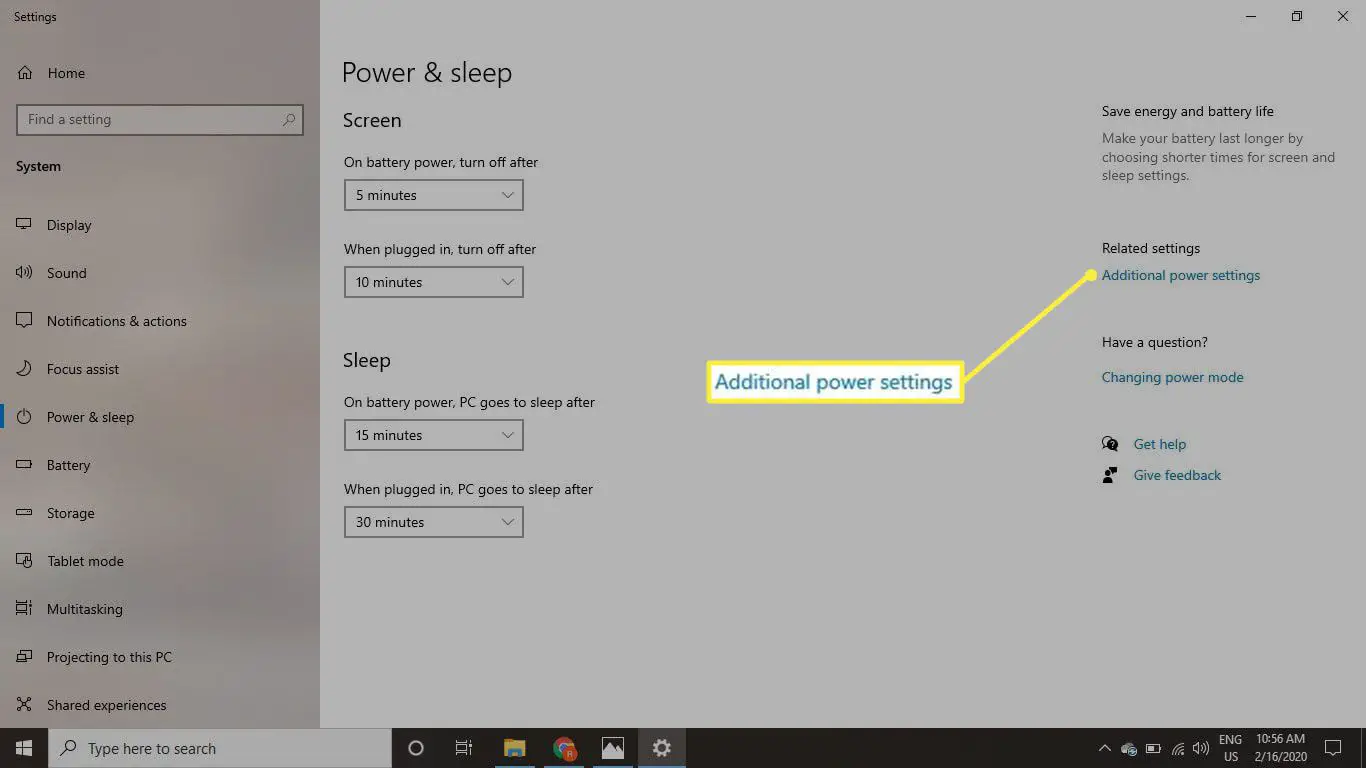
-
Selecione Escolha o que o botão liga / desliga faz.
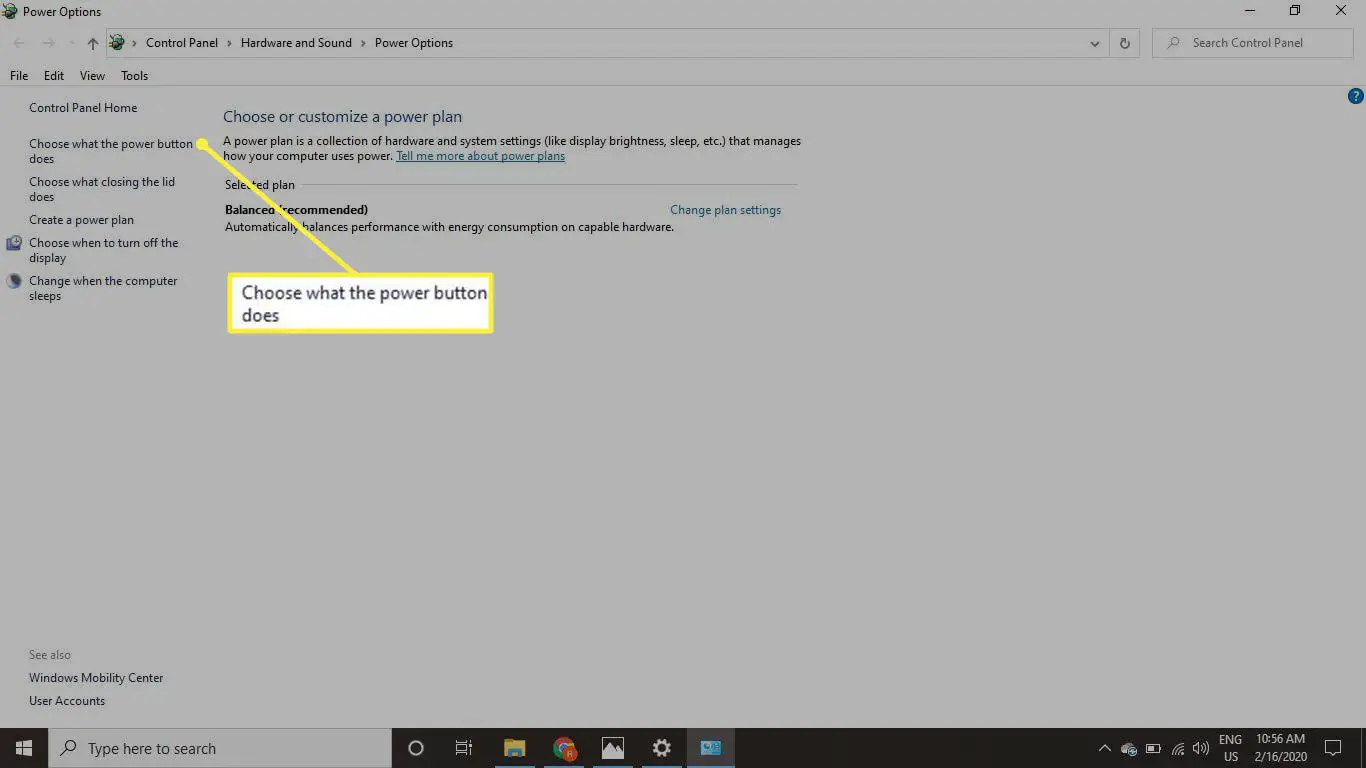
-
Selecione Alterar configurações que não estão disponíveis no momento.
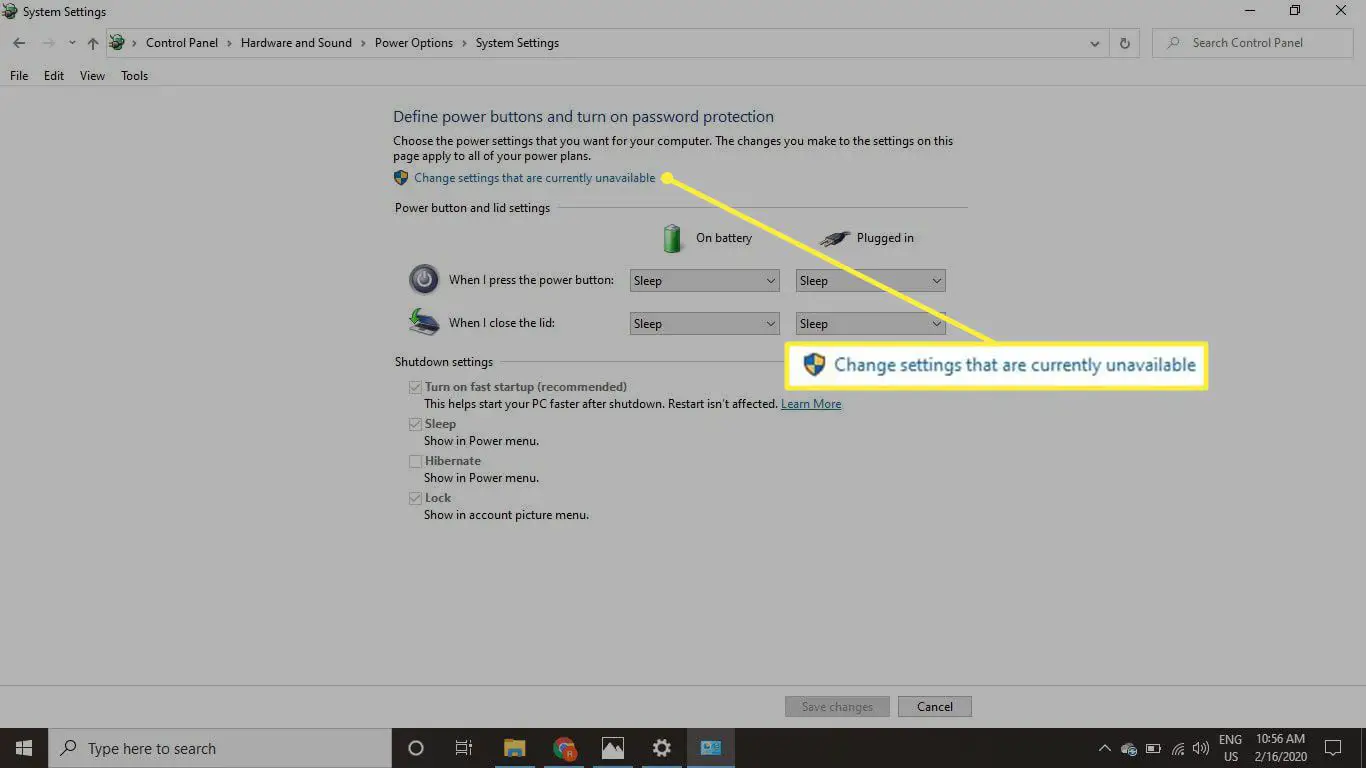
-
Desmarque o Ligue a inicialização rápida caixa e selecione Salvar alterações.
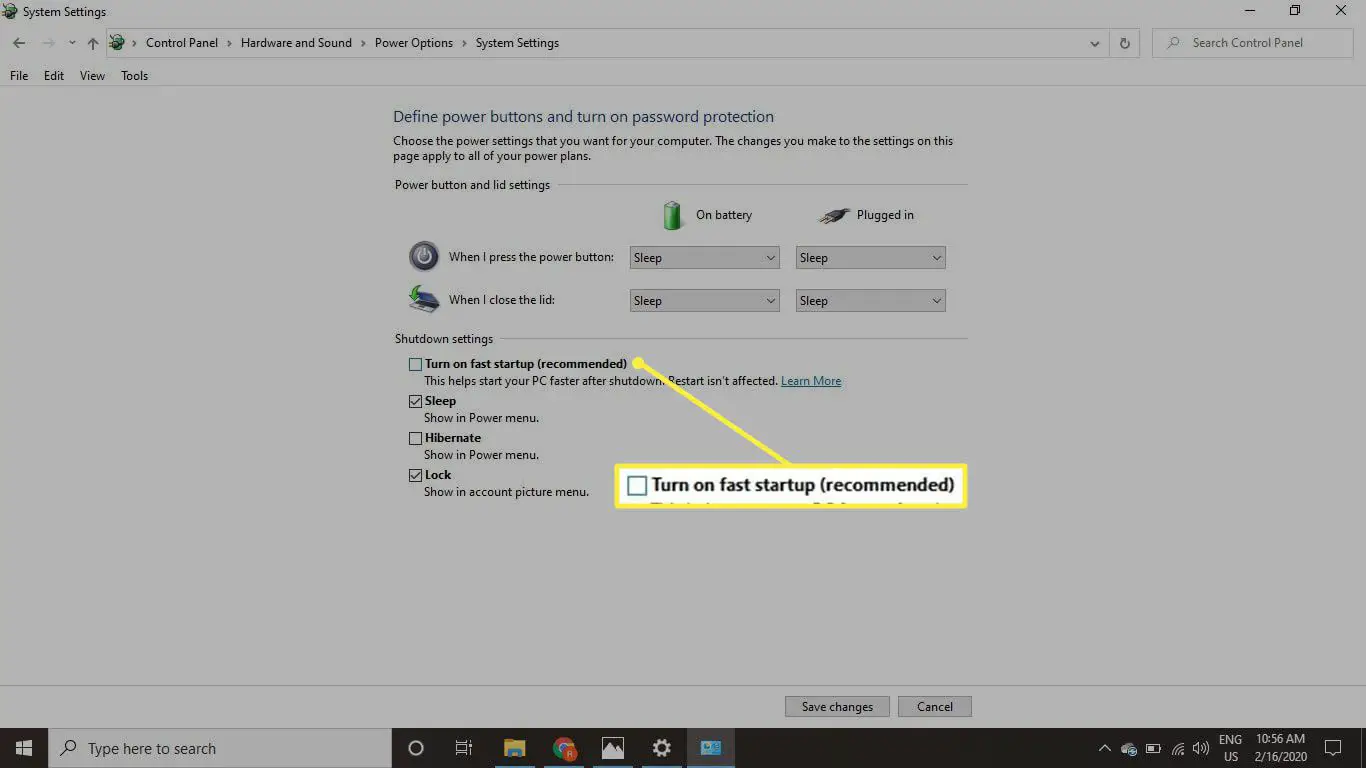
Como criar uma unidade USB inicializável da Debian
Você precisará baixar e instalar o Win32 Disk Imager para gravar o arquivo ISO na unidade USB:
-
Insira uma unidade flash USB vazia em uma das portas USB do computador.
-
Inicie o Win32 Disk Imager e selecione sua unidade USB em Dispositivo.
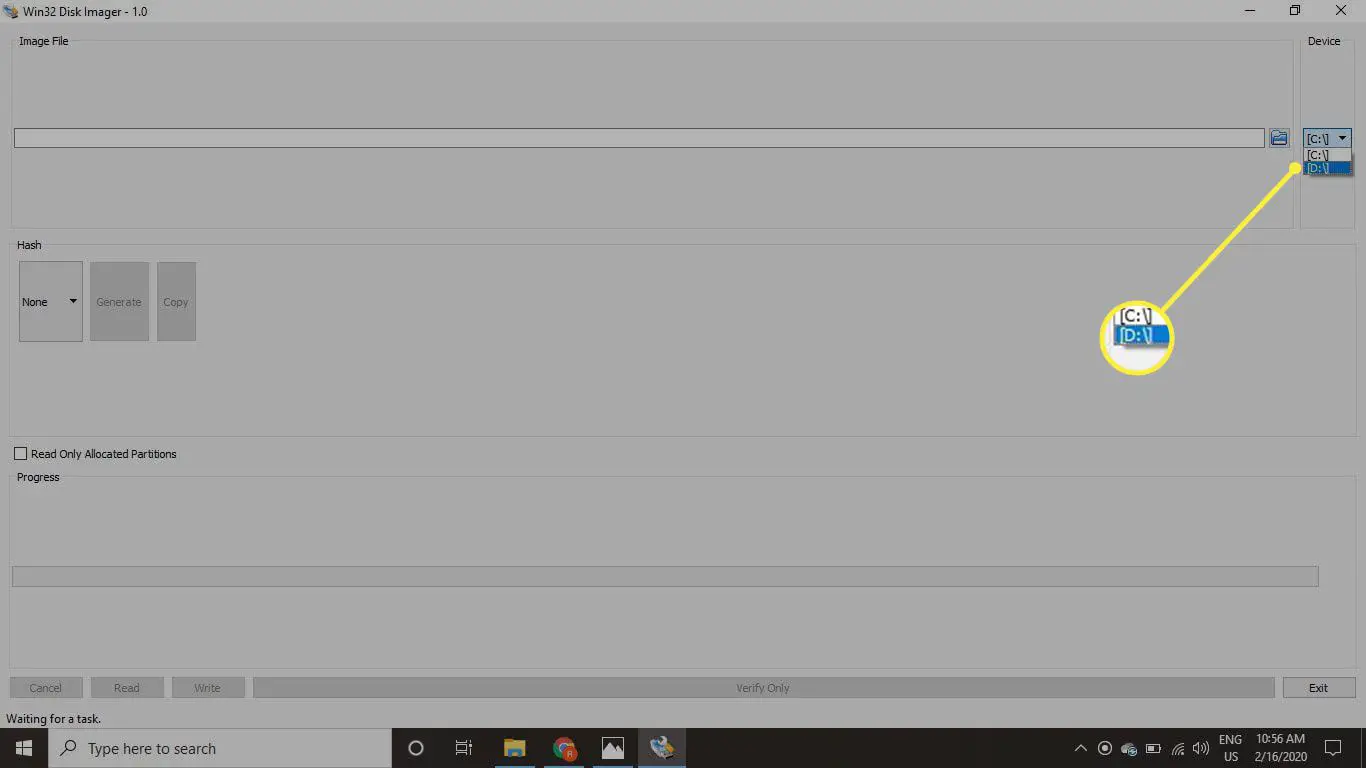
-
Selecione os pasta azul debaixo de Arquivo de imagem seção e selecione o arquivo Debian ISO que você baixou.
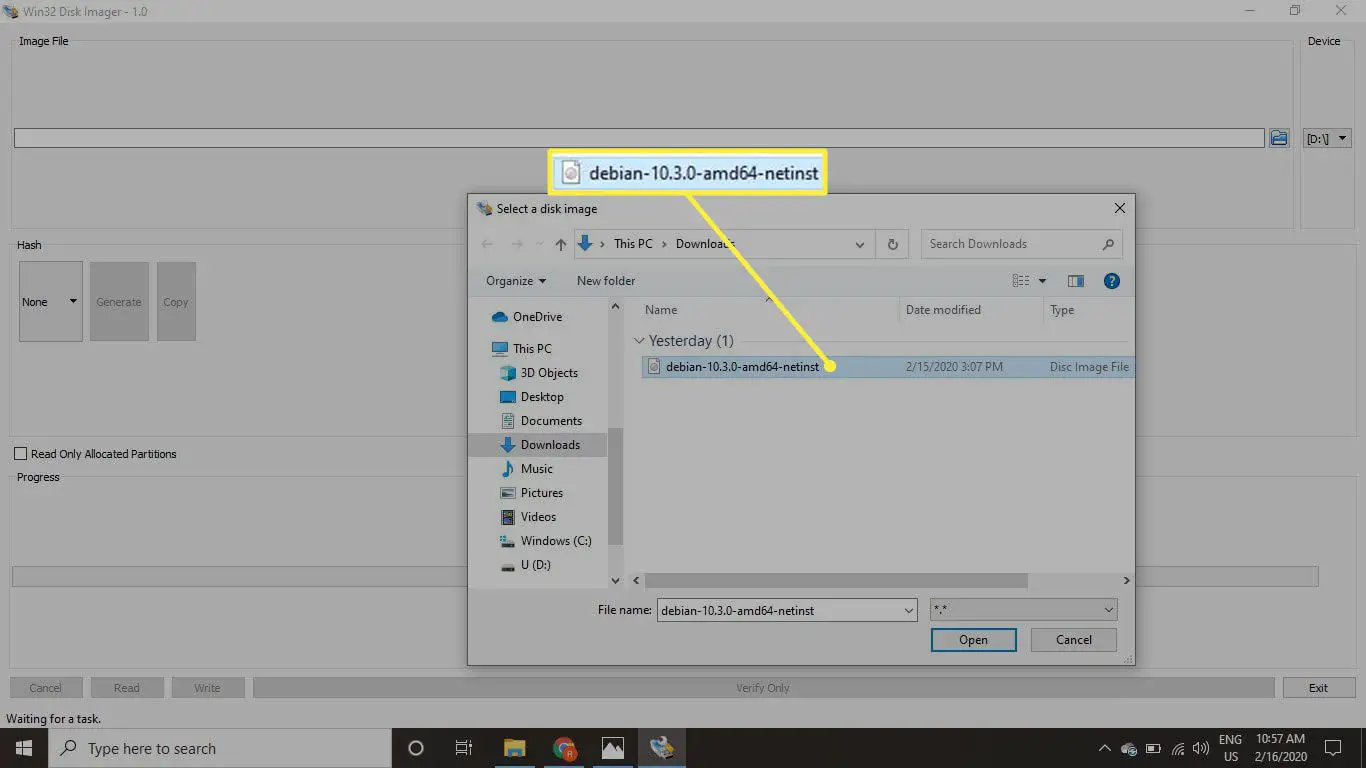
Se você não vir o arquivo ISO listado, defina o Tipo de arquivo para Tudo.
-
Selecione Escrever.
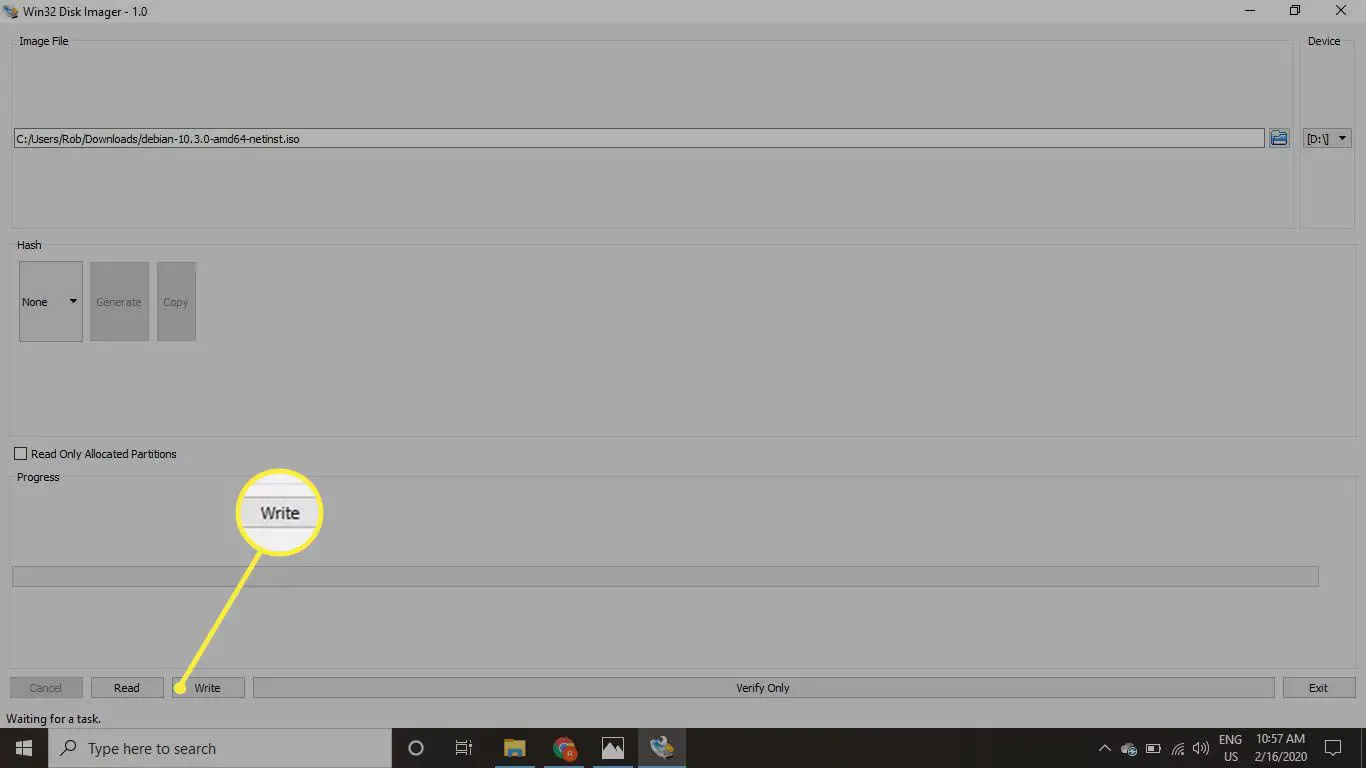
-
Selecione sim confirmar.
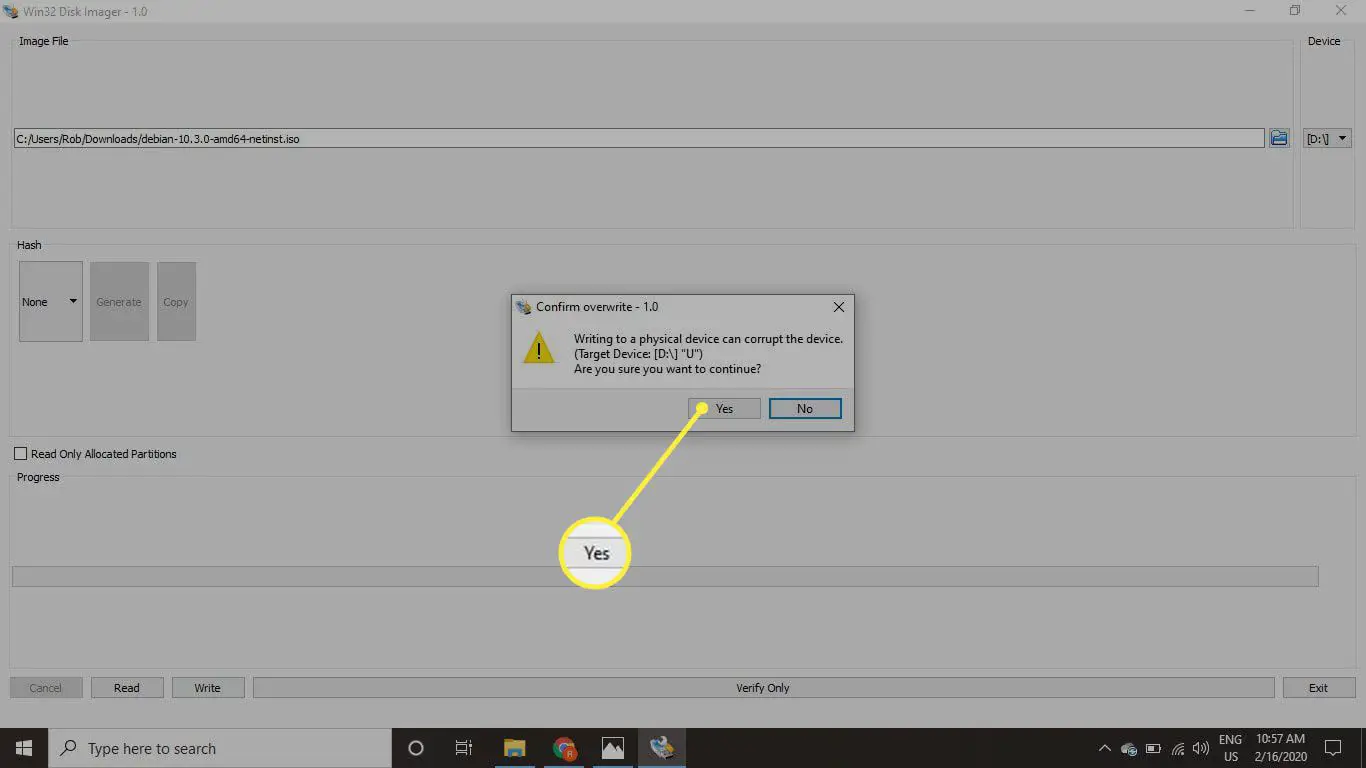
-
Reinicie o seu computador e mantenha pressionado o Mudança até ver a opção de inicializar a partir da unidade USB. Se o seu computador inicializar no Windows, pode ser necessário alterar a ordem de inicialização no BIOS do sistema.
Você pode fazer qualquer coisa na versão live do Debian quando estiver totalmente instalado, mas todas as alterações feitas serão perdidas ao reiniciar.
Como fazer boot duplo no Debian e no Windows 10
Para instalar o Debian para que você possa inicializar duas vezes o Windows e o Linux:
-
Selecione Instalação gráfica.
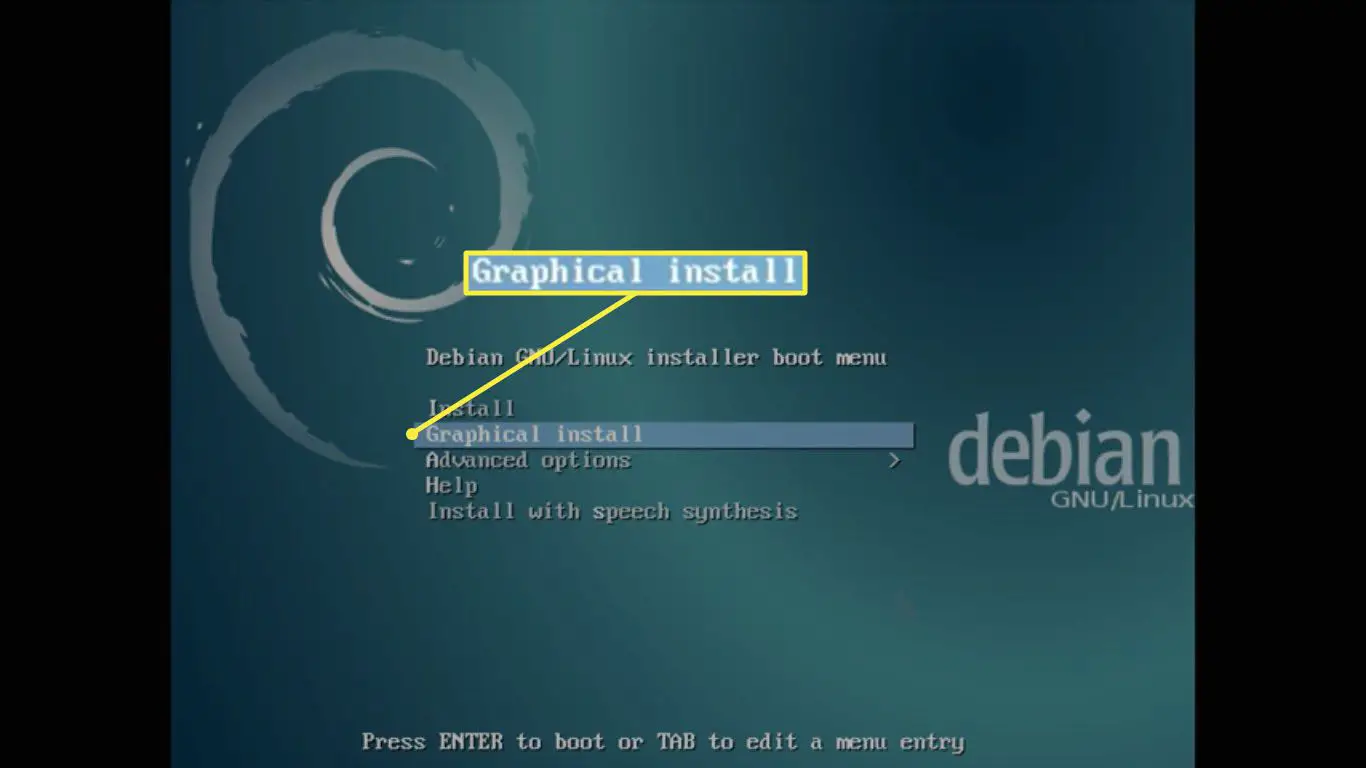
-
Escolha seu idioma, região e layout de teclado.
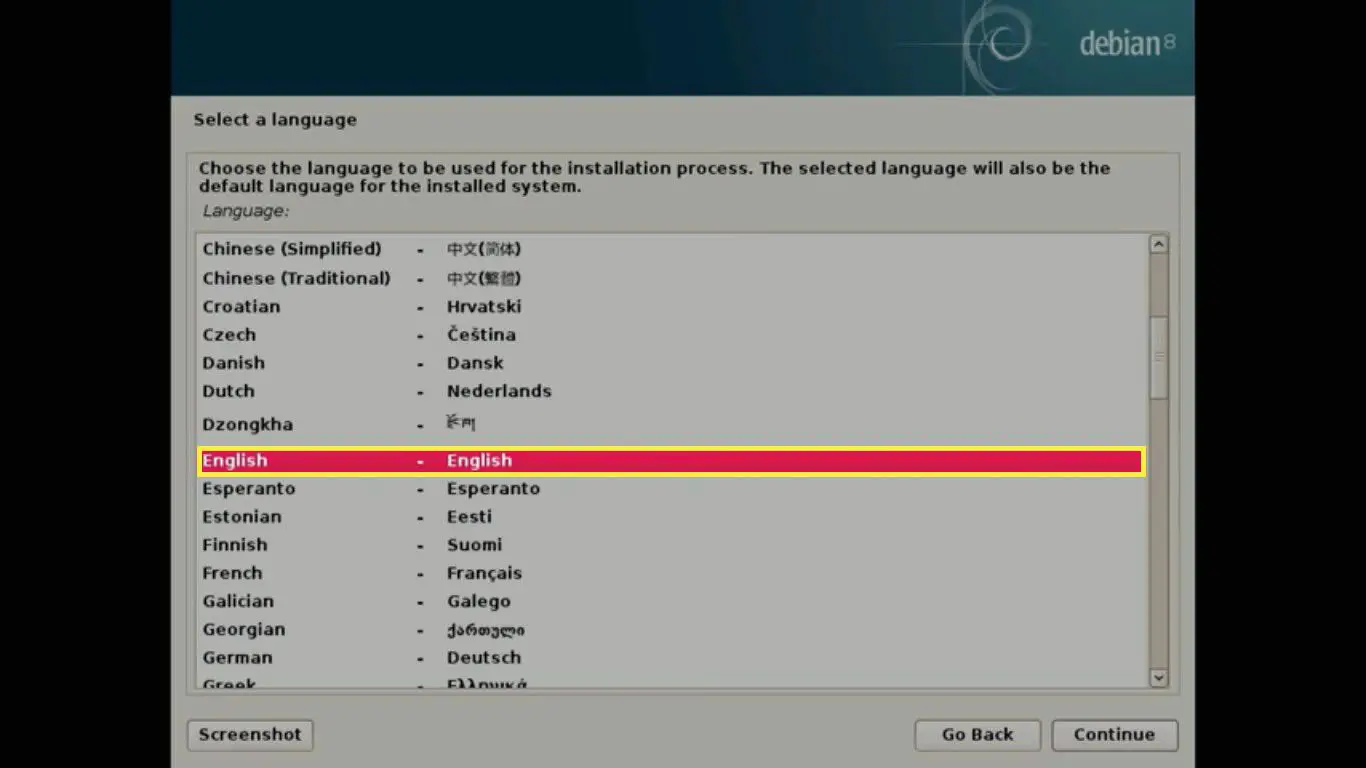
-
Quando você chegar ao Configure a rede , dê ao seu PC um nome de host e atribua um nome de domínio à sua rede, se desejar.
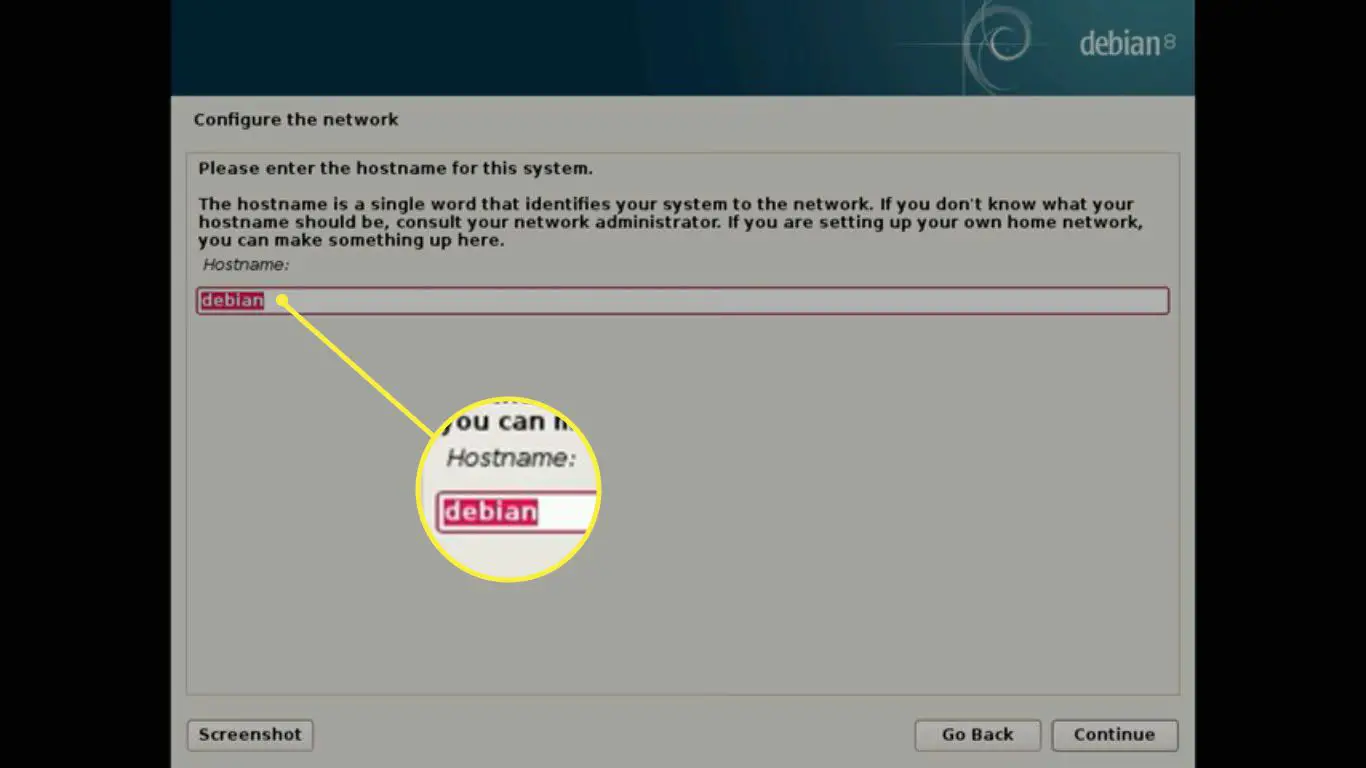
Se o seu PC não detectar automaticamente a sua conexão de rede, você pode ser solicitado a configurar uma conexão Wi-Fi ou Ethernet.
-
No Configurar usuários e senhas seção, você deve escolher uma senha de root, que será necessária para processos que precisam de acesso de administrador. Em seguida, você será solicitado a criar um nome de usuário e uma senha.
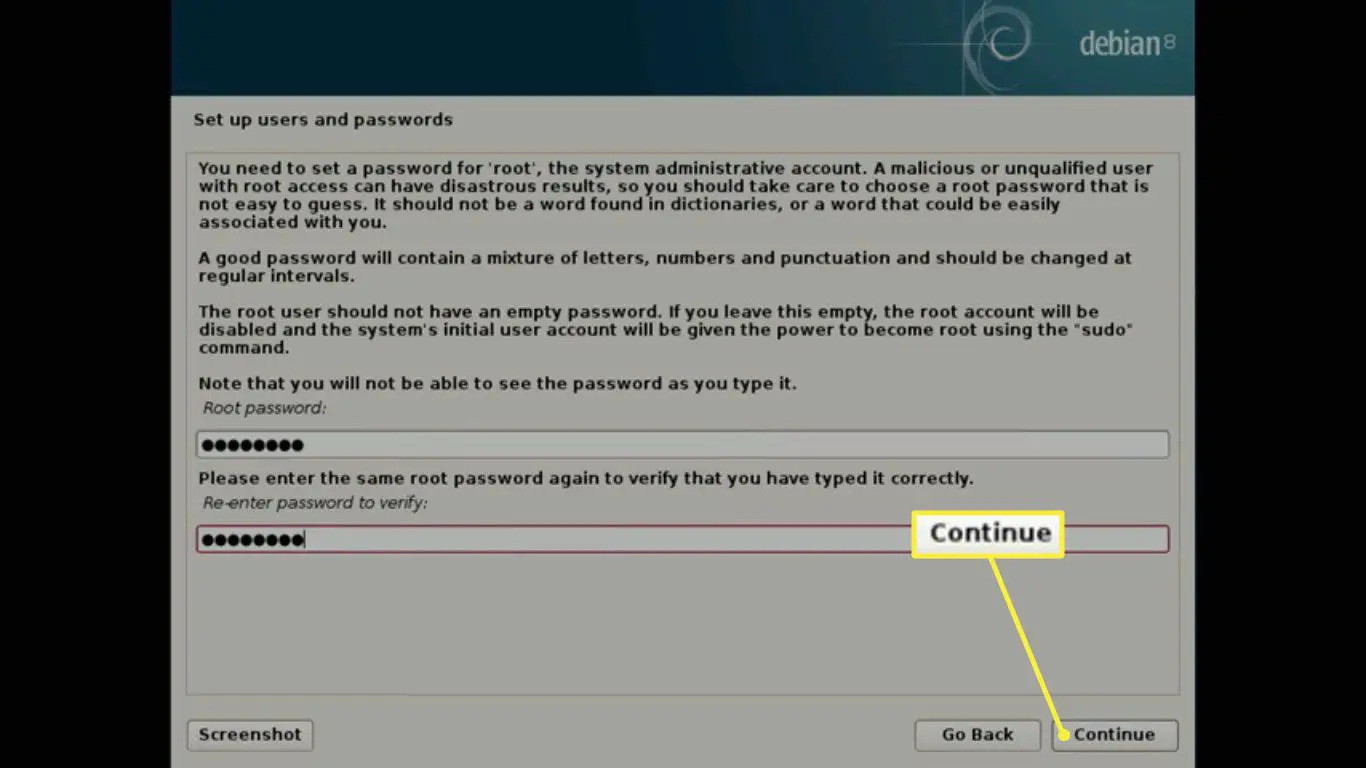
-
No Discos de Partição seção, escolha Guiado – use o maior espaço livre contínuo e selecione Continuar.
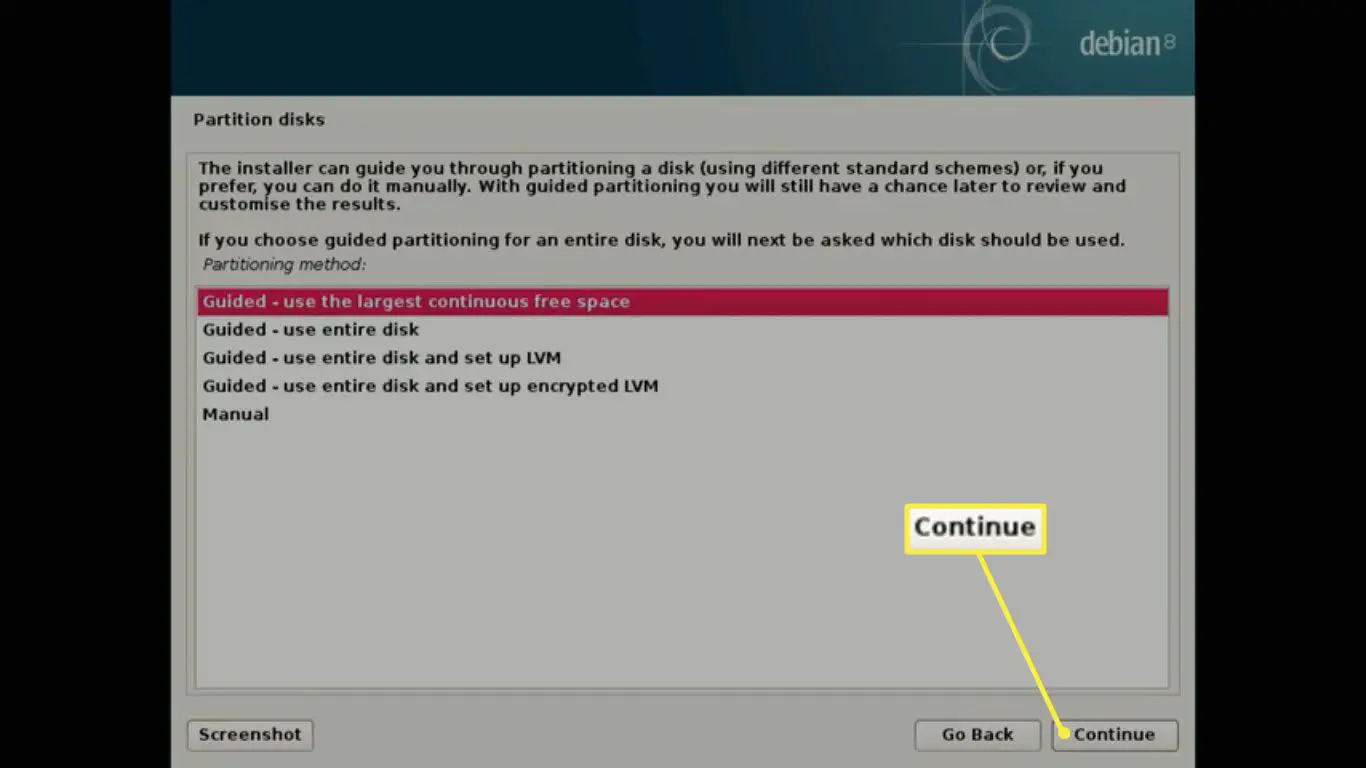
Você terá a opção de criar uma única partição para o Debian ou configurar uma partição pessoal separada. As etapas a seguir são iguais, independentemente de qual você escolher.
-
Na tela que mostra como o disco será particionado, escolha Concluir o particionamento e gravar as alterações no disco e selecione Continuar.
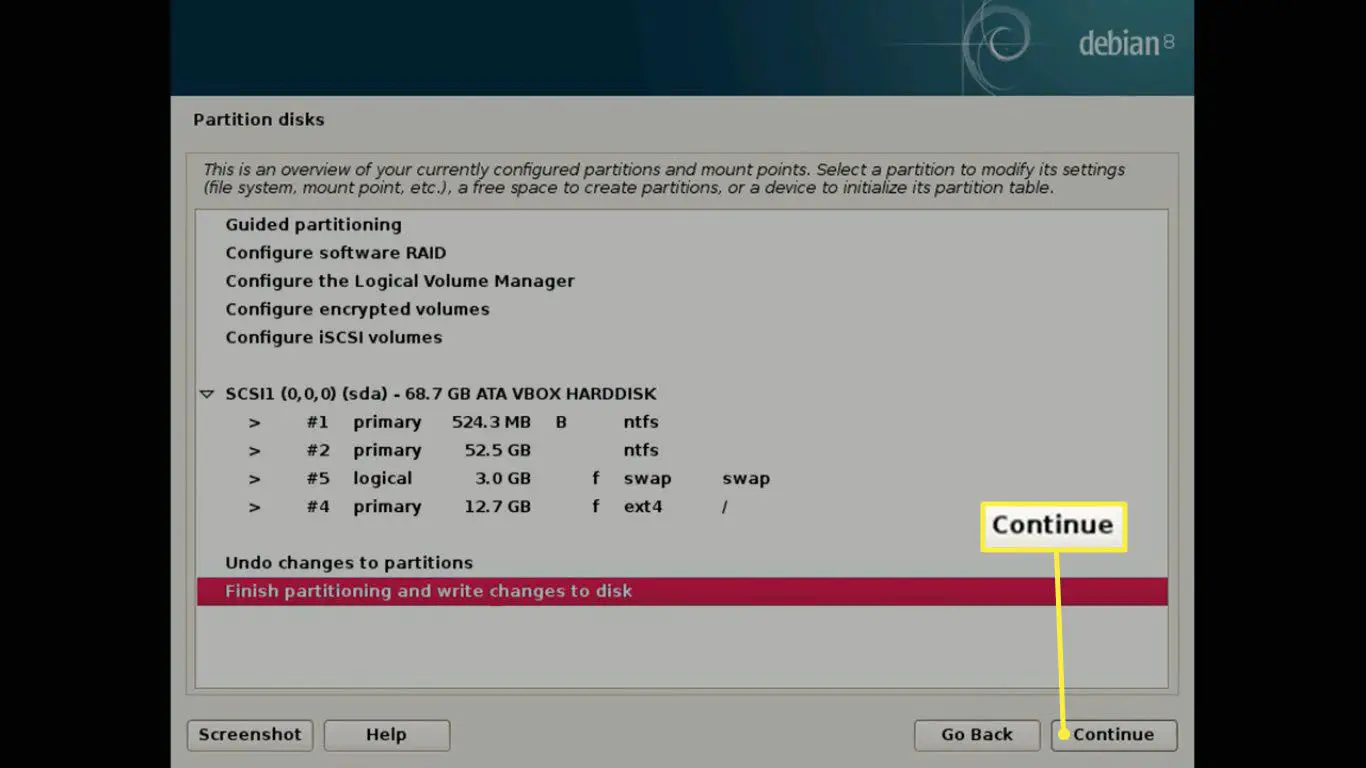
-
Selecione sim e Continuar confirmar.
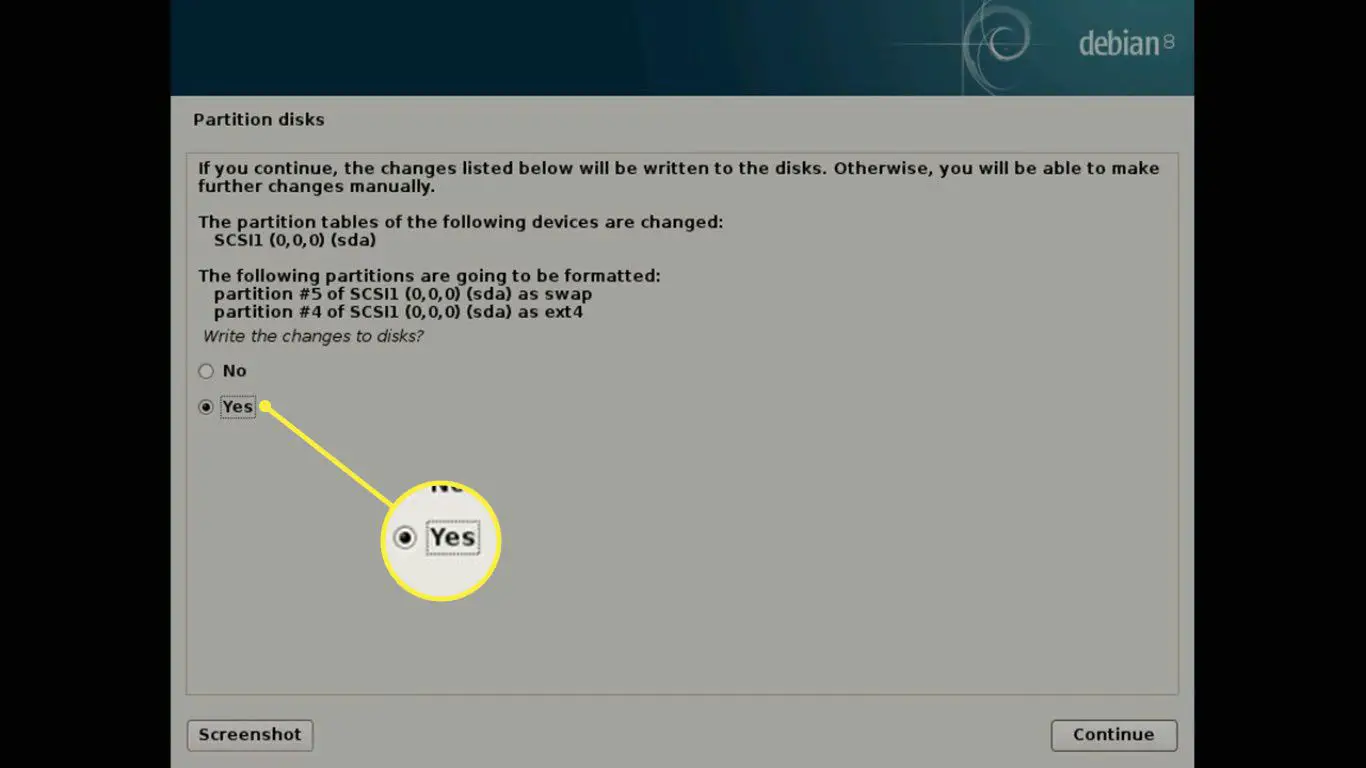
-
No Configure o Gerenciador de Pacotes seção, escolha sim sob Use um espelho de rede e selecione Continuar para baixar pacotes Debian para sua região.
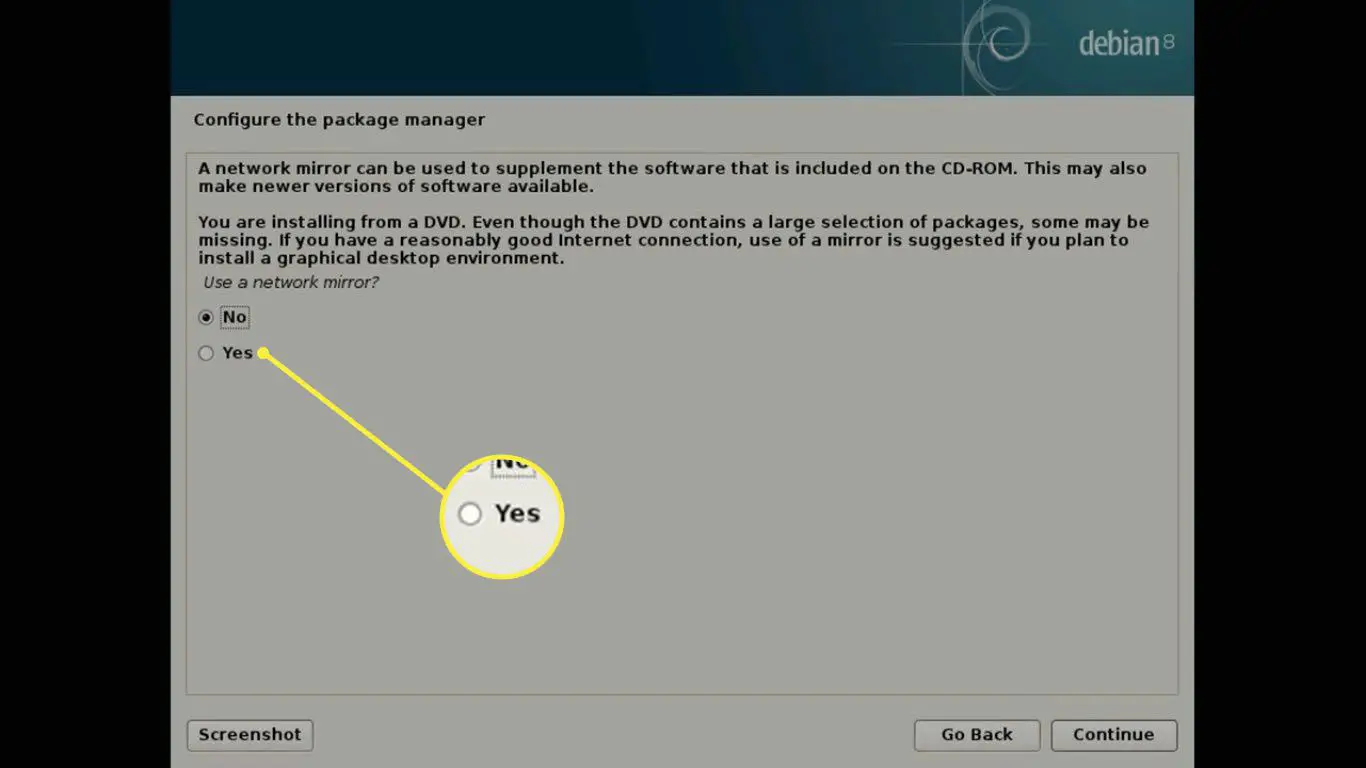
Você pode pular esta etapa, mas eventualmente precisará instalar os pacotes Debian para obter o máximo do seu novo sistema operacional.
-
No Seleção de software seção, escolha o ambiente de desktop Linux que deseja usar.
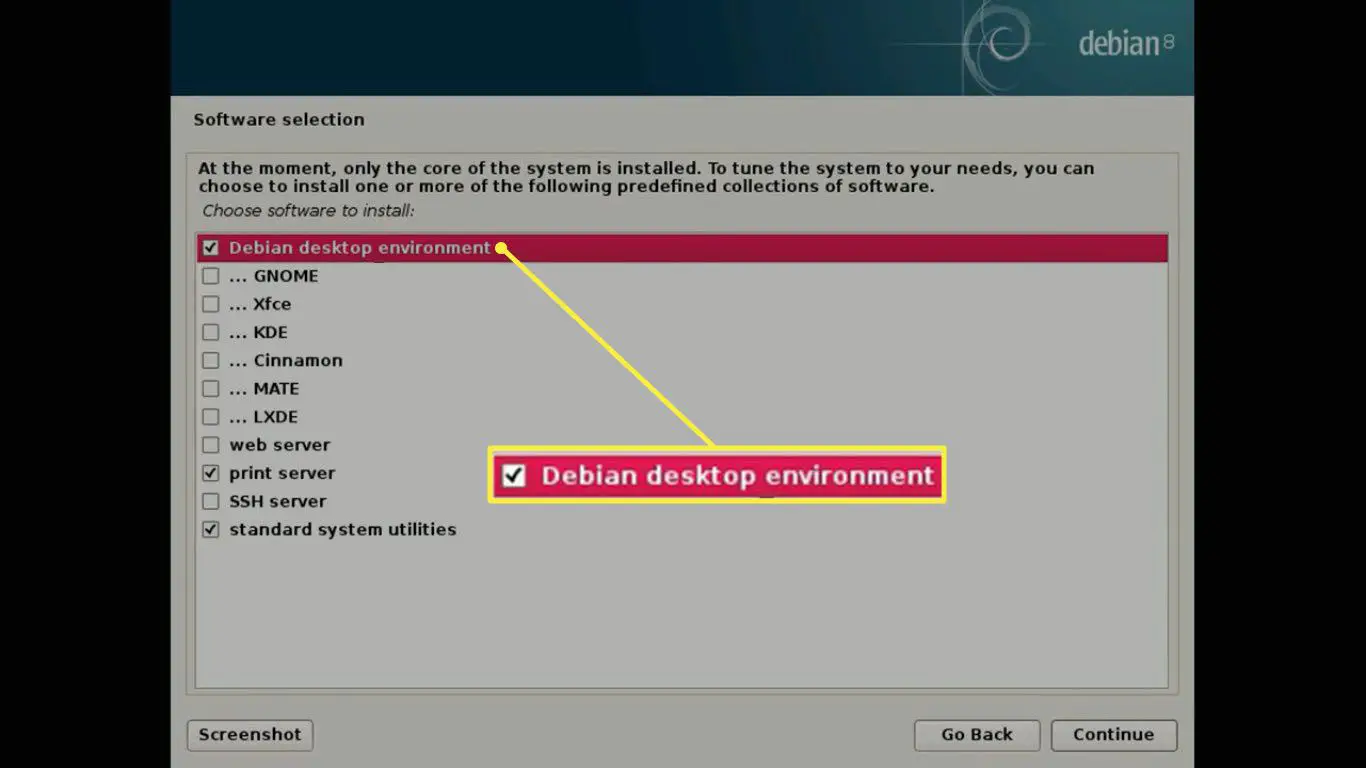
Certifique-se de que as caixas ao lado servidor de impressão e utilitários de sistema padrão também são verificados antes de selecionar Continuar.
-
No Terminar a tela de instalação, selecione Continuar.
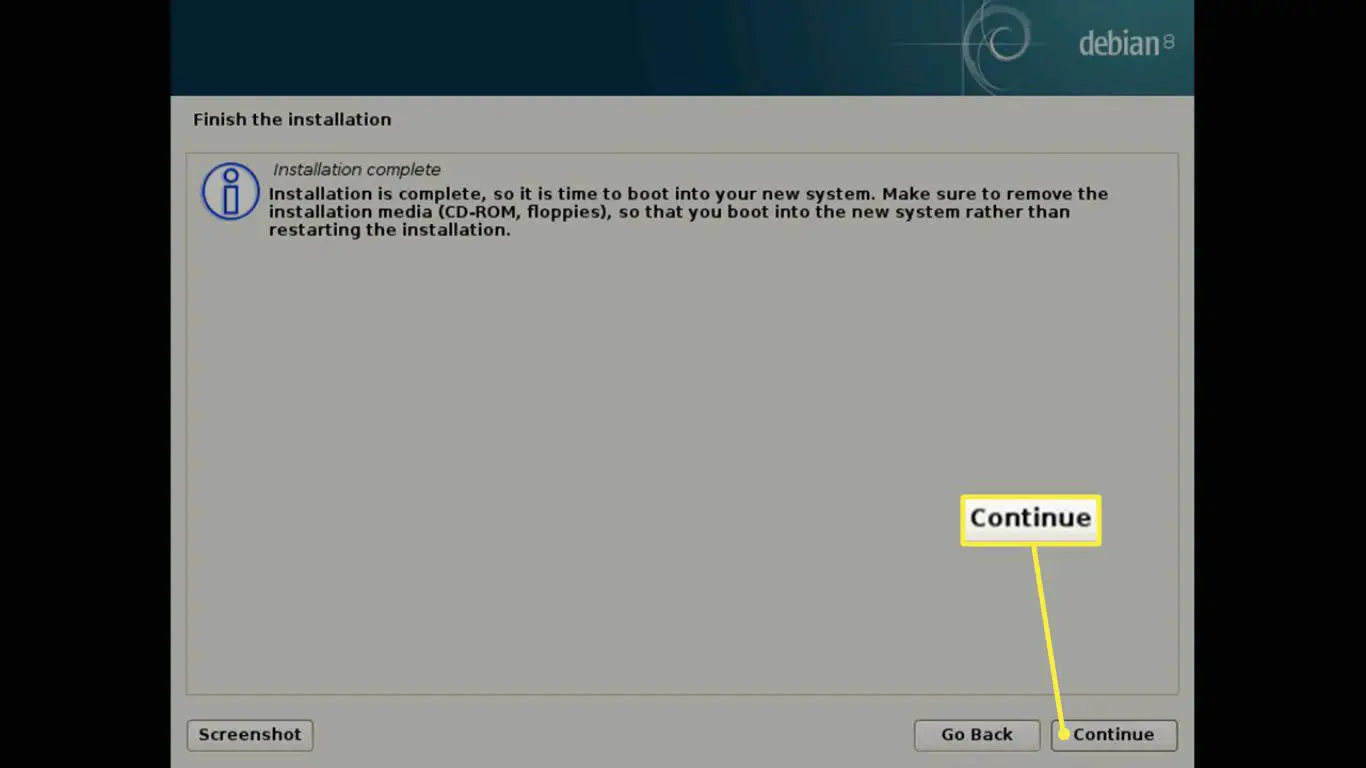
Com a configuração concluída, reinicie o computador e remova a unidade USB. Um menu deve aparecer com uma opção para inicializar o Debian ou Windows. Sempre que você quiser mudar de sistema operacional, basta reiniciar o computador.
